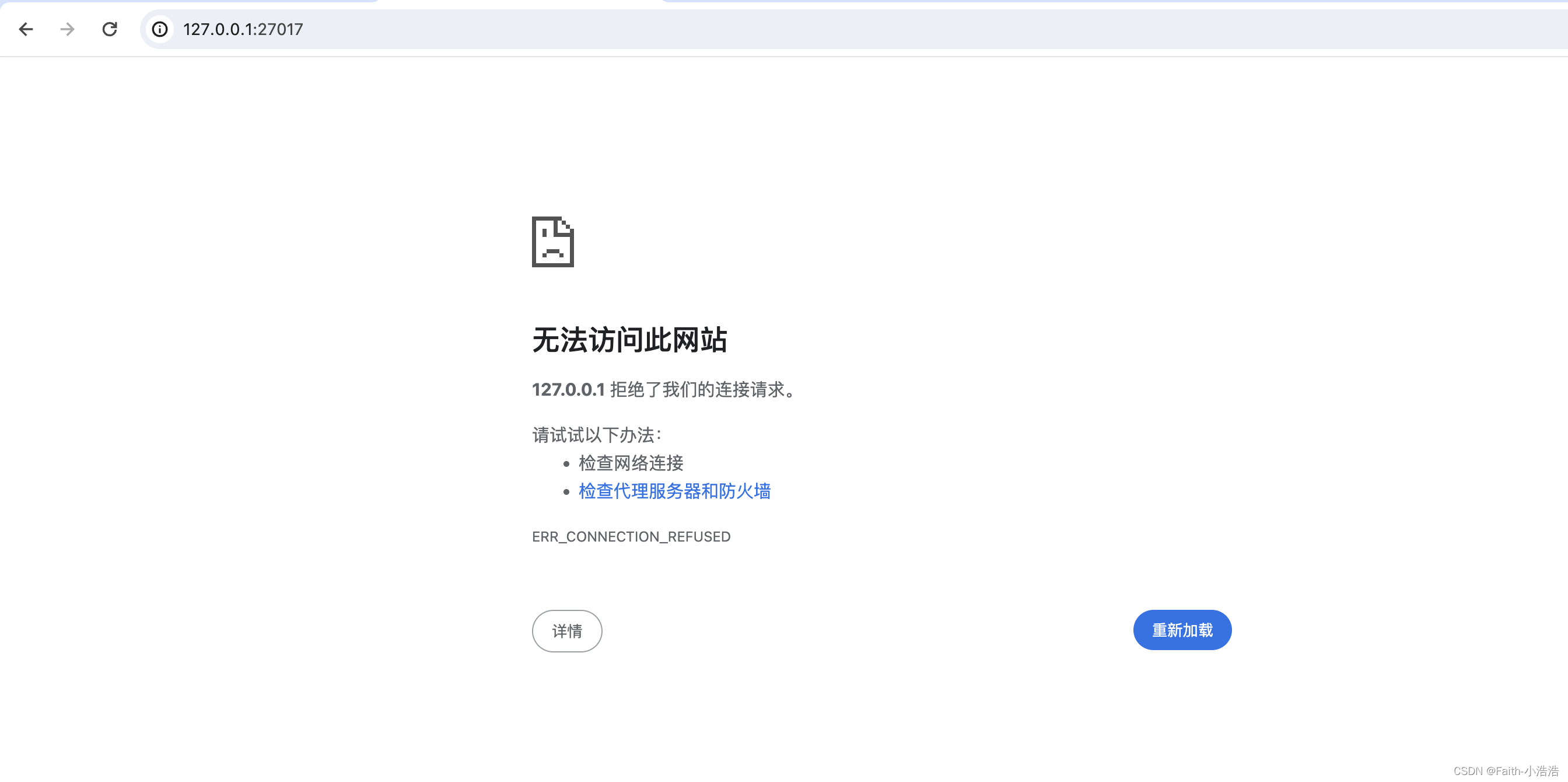- 1Android兼容之鸿蒙系统使用Profiler分析系统时Crash_android studio profiler使用崩溃
- 2R语言观察日志(part12)--关于.Rprofile文件_一个完整的软件包是否需要有一个profile文件
- 3低版本的Xcode调试高版本系统的iPhone_低版本xcode安装高版本手机
- 4第十一周 二叉树 项目1 二叉树的链式存储及基本运算_二叉树项目
- 5《ChatGPT实操应用大全》探索无限可能_chatgpt实操应用大全(全视频彩色) 电子书
- 6pytorch深度学习:神经网络实现数据分类(分类问题)_神经网络可以做分类吗
- 7深度学习论文整理_rnn开篇之作
- 8Spring Boot进阶(53):「避免重复提交!Spring Boot 接口防重复请求的四种方式」_springboot防止接口重复请求
- 9修改android 系统设置 android 版本
- 10OpenAtom OpenHarmony三方库创建发布及安全隐私检测_下载ohpm工具包
mac安装mongoDB数据库
赞
踩
1.进入MongoDB官网进行下载
MongoDB官网
2.下载完毕并且解压,重新命名为 【mongodb】文件夹

3.打开访达 按住快捷键command+shift+g 前往/usr/local路径
4.将解压并命名好的【mongodb】文件夹拖入到这个路径下
5.配置环境变量,在根目录输入open -e .zshrc打开.zshrc文件夹。(注意:我的终端是zsh,如果你们的终端是bash的话应该输入open .bash_profile)
6.在里面添加一下代码
export PATH=${PATH}:/usr/local/mongodb/bin
- 1
7.保存好了文件后,需要执行改文件,在根目录输入 source .zshrc 来进行执行。(注意:我的终端是zsh,如果你们的终端是bash的话应该输入source .bash_profile)
8.在此执行一下命令(确保是在根目录 不确定就执行 cd ~)
mongod --version
- 1

9.安装mongodb成功了后,那存的数据和日志记录放哪呢。这就需要建立data和log文件夹了。进入到mongodb文件夹的目录下
# 进行mongodb文件夹下
cd /usr/local/mongodb
#创建
mkdir data log
- 1
- 2
- 3
- 4
- 5
- 6
给这data文件夹赋予读写权限,输入电脑开机密码,密码输入的时候看不见。
sudo chown [你的用户名] /usr/local/mongodb/data
- 1
给这log文件夹赋予读写权限,输入电脑开机密码,密码输入的时候看不见。
sudo chown [你的用户名] /usr/local/mongodb/log
- 1
10.在mongondb路径下启动mongoDB:mongod --fork --dbpath data --logpath log/mongo.log --logappend 这句命令,看到child process started successfully, parent exiting这句话就成功启动服务了
mongod --fork --dbpath data --logpath log/mongo.log --logappend
- 1
11.使用mongo指令
12.浏览器进入http://127.0.0.1:27017/
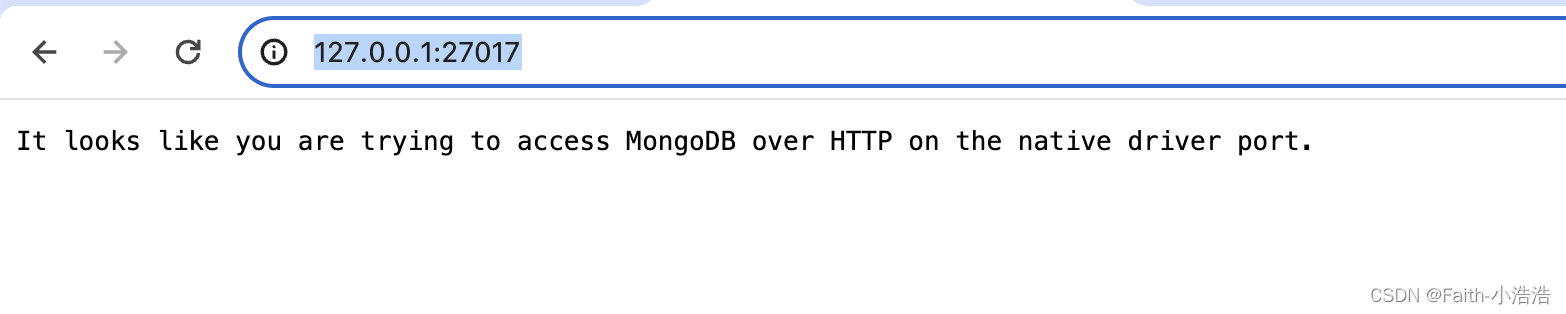
证明启动成功
13.关闭数据库服务 ==> 先切换到admin用户
use admin
- 1
14.使用 db.shutdownServer({force:true}) 命令关掉服务
db.shutdownServer({force:true})
- 1
15.最后按键盘上的command+c
注意:你们键盘没有进行键盘修饰更改的话是按control+c

16.在次访问上面网址就会失败